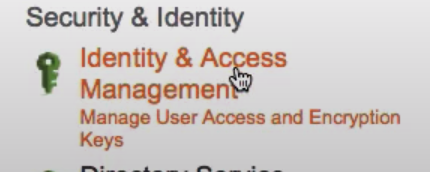
Cloud Computing
인터넷 상의 컴퓨터를 사용하는 것.(일종의 유행어)
보안 설정
- 복잡하고, 다른 사이트에서 쓰지 않는 비밀번호로 설정할 것.
- 2단계 인증 설정하기! (설정과정은 https://www.youtube.com/watch?v=dGYs5FgSK8U&feature=youtu.be 이 링크 참고)
지역과 가용구간
지역은 속도와 가용구간(availability zone) 두 가지 이슈 때문에 중요하다.
-지역별로 가격 다름.
-한국 서버로 미국유저를 상대하기엔 속대가 너무 느리다.
-예를들어 한국과 미국의 유저를 상대하는 서비스면 한국과 미국에 서버를 열어야 속도문제를 해결할 수 있다.
EC2
-aws의 대표상품
-독립된 컴퓨터 한 대를 통째로 임대하는 개념
-instance = 컴퓨터 한 대
-온디맨드 인스턴스: 필요할 때마다 키고 끌 수 있는 컴퓨터
-스팟 인스턴스: 주가처럼 인스턴스 가격이 수요-공급 원칙에 따라 바뀌는 컴퓨터
인스턴스 장치설정
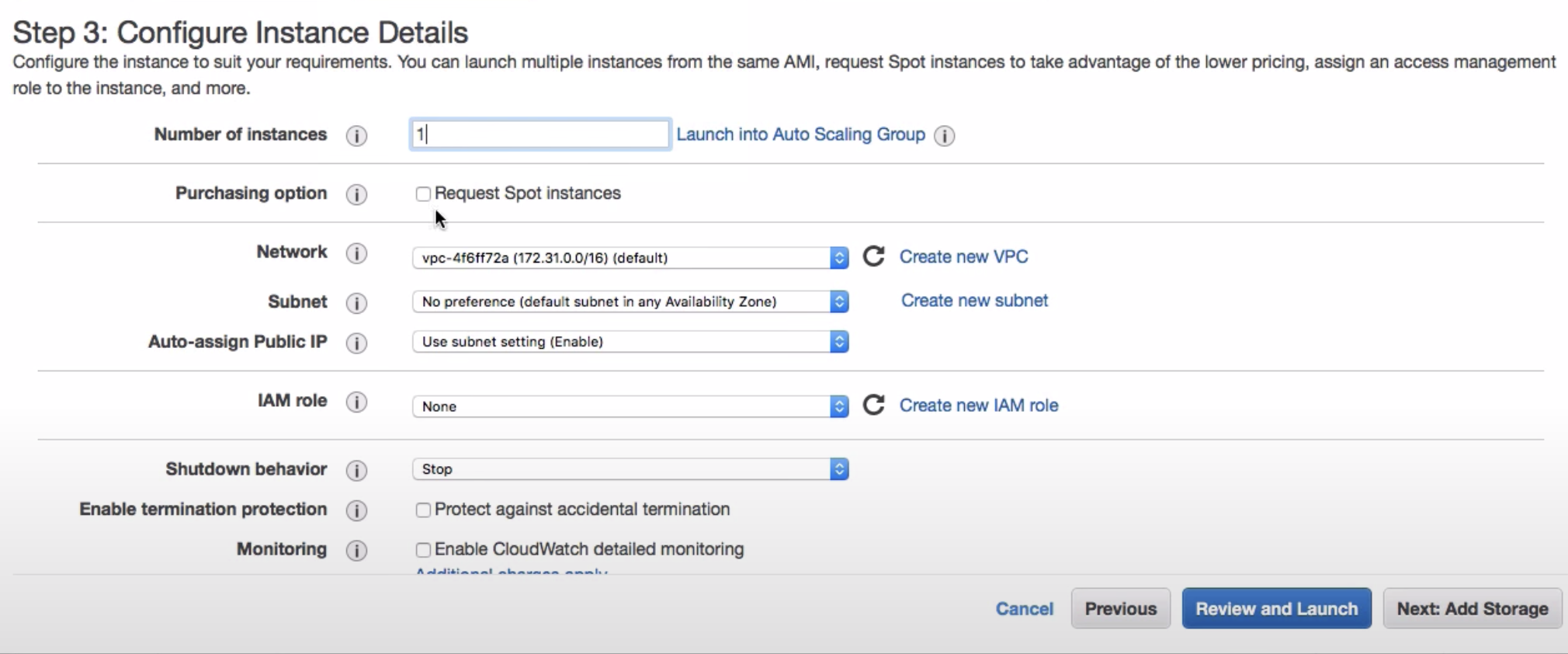
step 3: Configure Instance Details
number of instance: 컴퓨터 대수(1이면 1대)
request Spot instances: 스팟 인스턴스요금제로 하기(가변요금제)
-Network, Subnet, Auto-assgin-Public Ip: 인터넷 세부설정
-Shutdown behavior: 운영체제에서 컴퓨터를 셧댜운 시킬 때 컴퓨터를 stop시킬지, terminate시킬지 정하는 것. (terminate는 인스턴스 아예 날려버리는 것)
-Protect against accidental termination- 삭제방지 장치
-monitoring- cpu상태 같은것들 그래프로 볼 수 있는 기능. 기본기능으로 제공 되지만 enable cloudwatch detailed monitoring을 쓰면 더 상세한 정보를 볼 수 있는대신, 과금됨
step 4: Add Storage
저장장치 장착관련 설정
Size(GiB): 사이즈, 기가바이트단위, 리눅스는 8기가, 윈도우는 32기가 디폴트.
Volume Type: 생설할 저장장치의 타입 결정하는 기능. General Purpose가 Magnetic보다 더 빠르고, Provisioned IOPS로 설정하는 저장장치 속도를 직접 설정할 수 있다.
Delete on Termination: 저장장치는 인스턴스와는 별개인데, 인스턴스가 삭제될 때 동시에 저장장치도 삭제할지 결정하는 기능.
step 5: Tag Instance
-만든 인스턴스의 용도, 관리자 등을 적어놓는 곳(메모같은 기능인듯?!)
-key-value형태로 적으면 된다
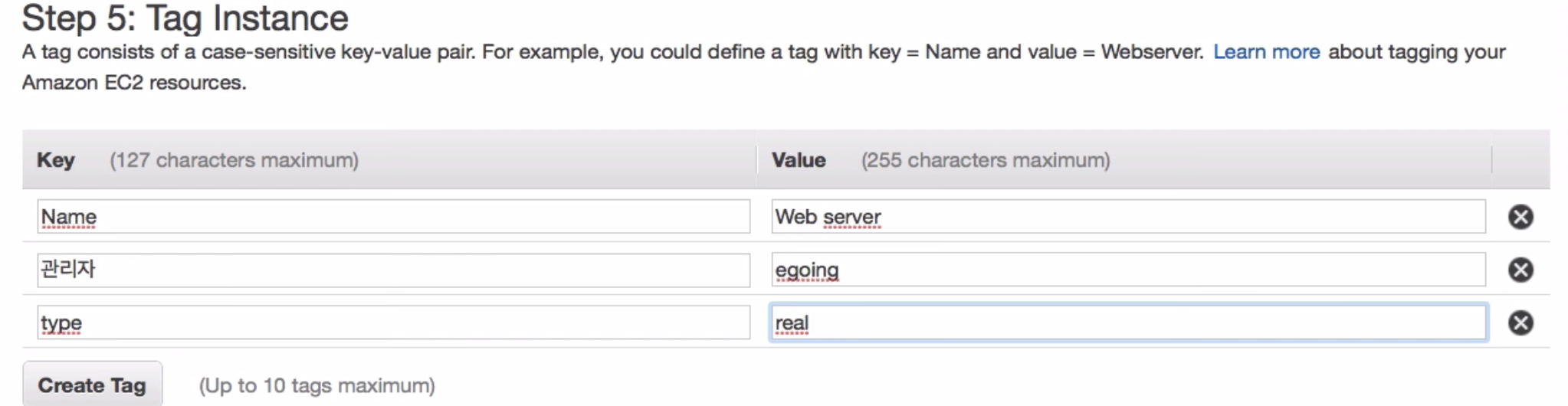
step 6: Configure Security Group
보안관련 설정 저장하는 페이지
security group은 일종의 방화벽 같은 역할을 한다.
Assign a security group에서 create a new security group을 설정하고,
security gorup name에 이름, 그 아래 설명을 적는다.
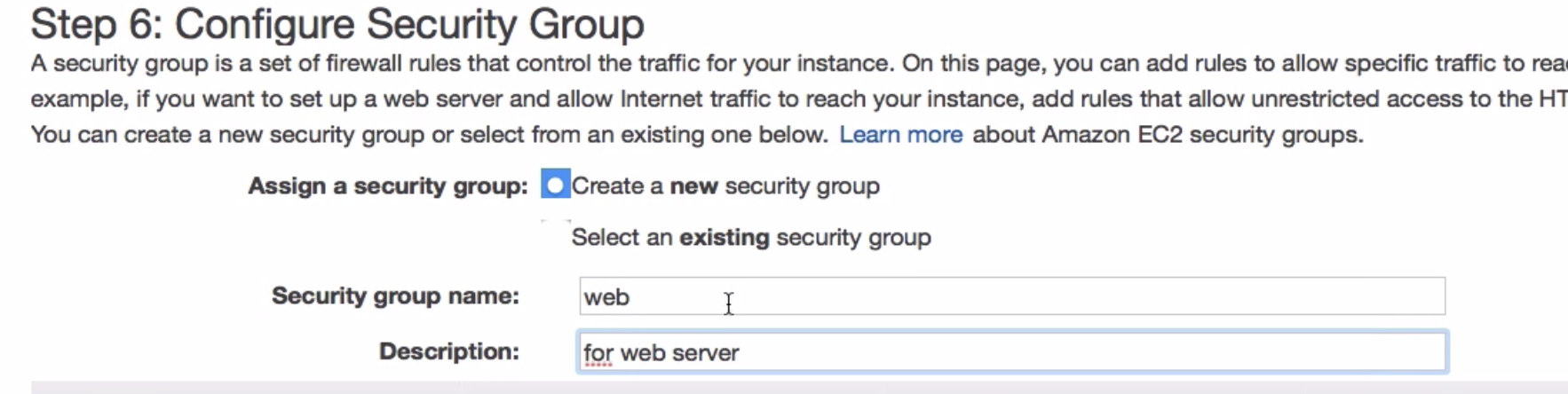
-type은 우리가 만든 인스턴스에 접속하는 여러 방식이 있는데, 모든 경우를 다 열어놓으면 보안적으로 취약하기에, 제한된 방법으로 경로를 열어놓을 수 있다.
-SSH는 리눅스,유닉스 계열인 경우 원격으로 제어해야 하는데 이를 허용하는 설정.(잘이해한건가)
-source를 anywhere로하면 해당 type으로 접근하기만 하면 아무데서나 접근 가능, myip는 내 아이피만 접근 가능.
-웹브라우저를 통해 인스턴스에 접근하는 것은 HTTP로 설정해줘야한다. 그런데 이렇게 해놓고 My Ip로 설정해놓으면 우리집에서만 접속 가능한 것이다. 따라서 HTTP에경우 anywhere 또는 Custom ip로 하는게 아마 의도에 부합할 것이다.
-윈도우 원격제어를 할 경우 RDP로 설정해야 한다.
step 7: Review Instance Launch
여태까지 한 설정을 리뷰한 뒤, 문제가 없으면 Launch를 누른다.
그럼 아래와 같은 화면이 뜬다.
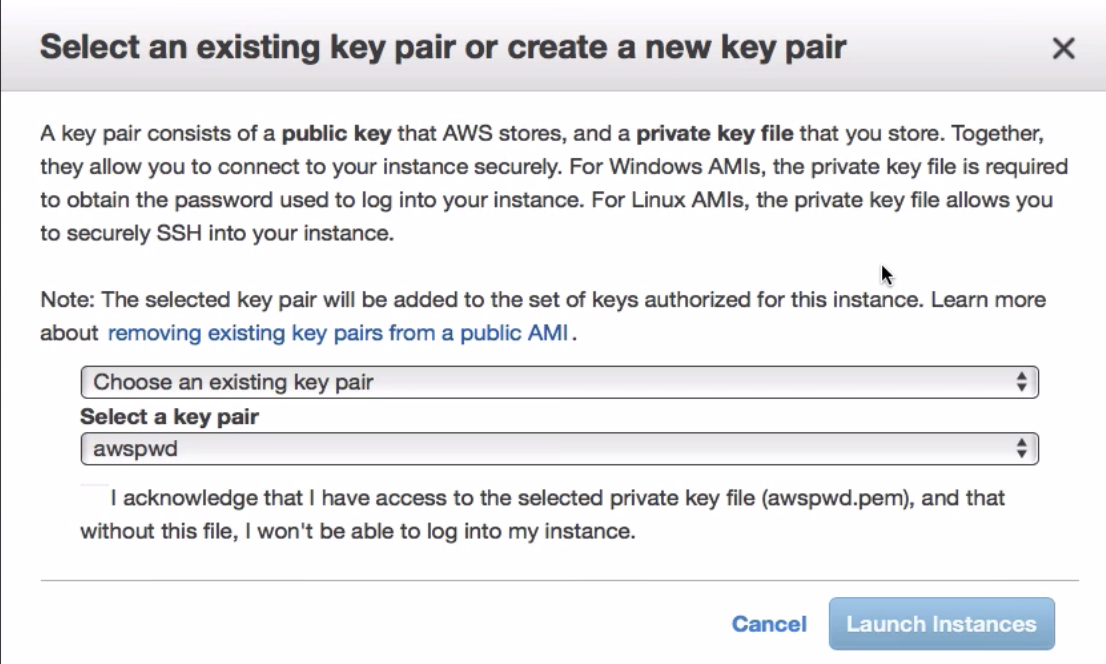
-인스턴스에 접근할 때마다 사용할 비밀번호를 설정해야 한다.
-create a new key pair로 설정한 뒤, Key pair name에 자신의 비밀번호의 "이름"을 지정한다.(비밀번호를 지정하는 것이 아니다. 비밀번호의 이름을 지정하는 것이다)
-Download Key Pair를 눌러 비밀번호 파일을 저장한다.
-이 파일을 아주 안전한 곳에 저장해야한다. 비밀번호를 잃어버리면 아마존에서 절대 찾아주지 않는다. (물론 방법이 있긴 한데 엄청 복잡하다)
-launch instance를 눌러 생성하자.
EC2: OSX(맥os)에서 리눅스 인스턴스로 접속
1) 인스턴스 마우스 우클릭해서 커넥트를 클릭한다.
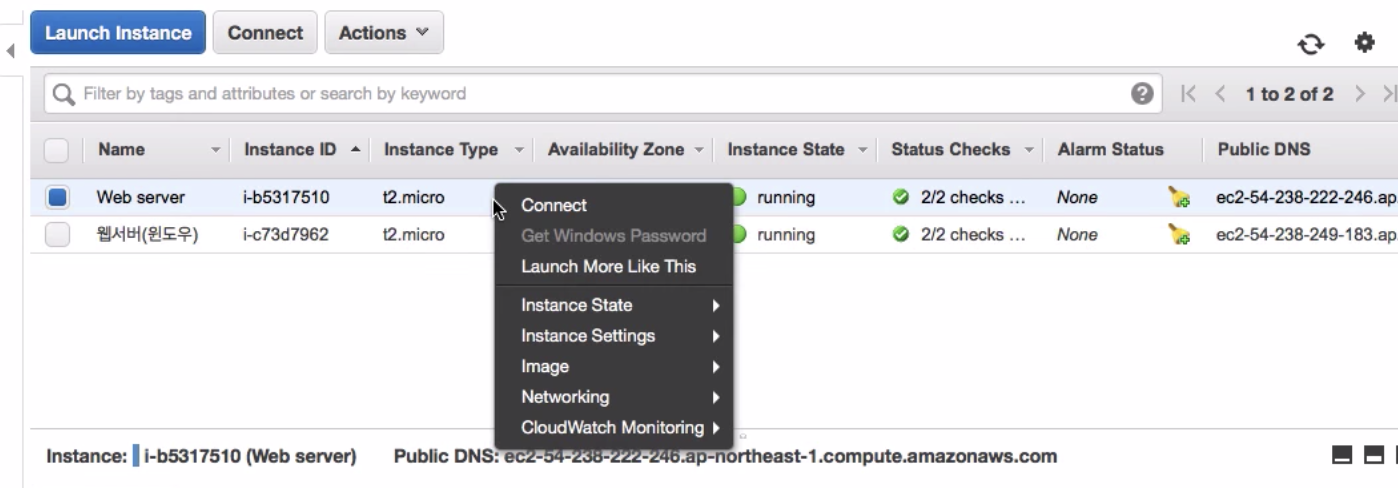
2)A standalone SSH client클릭
-인스턴스 원격제어를 위해선 ssh가 필요한데, ssh는 맥에서 이미 내장되어있다.
나머지 과정은 강의 참고
내 터미널에서 아래 명령어를 쳐서 instance에 접근할 수 있다.
ssh -i "aws_password.pem" ubuntu@54.238.222.246
-ssh: ssh방식으로 접근하겠다는 것을 명시함.
-i "aws_password.pem": 접근할 때 비밀번호를 같이 제출한다는 명령어.
-ubuntu@ : 아이디(같은 것)
-54.xxx.xxx.xxx: 접근하려는 인스턴스 ip address
*혹시 인스턴스가 ubuntu가 아닐 땐 ubuntu@ 대신 ec2-user라고 쳐야한다.
